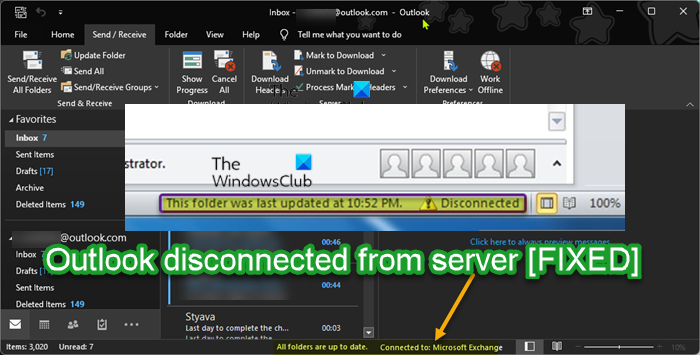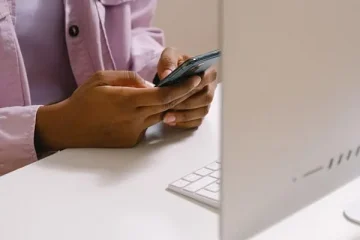Jeśli po zalogowaniu się na komputerze z systemem Windows 11 lub Windows 10 uruchomisz Outlook, ale zauważysz, że klient poczty e-mail jest odłączony od serwera, co uniemożliwia wysyłanie lub odbieranie wiadomości e-mail — ten post ma na celu pomóc w rozwiązaniu tego problemu, dzięki czemu można pomyślnie ponownie połączyć Microsoft Outlook z serwerem Exchange lub pocztą.
Program Outlook odłączony od serwera; Jak ponownie się połączyć?
Jeśli program Outlook jest odłączony od serwera i chcesz ponownie połączyć się na komputerze z systemem Windows 11/10, możesz wypróbować nasze zalecane sugestie poniżej w dowolnej kolejności i sprawdzić, czy możesz ponownie połączyć się z serwer w swoim systemie.
Uruchom Microsoft Support and Recovery Assistant ToolWyłącz lub odłącz od VPN lub serwera proxy (jeśli dotyczy)Wyłącz IPv6 (jeśli dotyczy)Ogólna poprawka dla programu Outlook, który nie łączy się z serwerem
Rzućmy okiem na opis procesu związanego z każdym z wymienionych rozwiązań.
Zanim wypróbujesz poniższe rozwiązania, możesz wykonać następujące czynności, a po każdym zadaniu sprawdzić, czy klient poczty Outlook ponownie łączy się z serwerem poczty bez problemów:
Uruchom ponownie Outlooka. Możesz po prostu zamknąć Outlooka i uruchomić go ponownie.Uruchom ponownie komputer.Sprawdź połączenie internetowe. Upewnij się, że na komputerze nie występuje problem z połączeniem internetowym oraz czy serwer Exchange lub serwer pocztowy nie jest w trybie offline. Możesz także pingować serwer, aby ustalić, czy problem występuje z powodu serwera lub hosta, a także sprawdzić szybkość i różne połączenia sieciowe. Uruchom Outlooka w trybie awaryjnym. Jeśli problem wynika z zainstalowanych dodatków, możesz wyłączyć wszystkie niepotrzebne i nadmiarowe dodatki, a następnie ponownie uruchomić Outlooka i sprawdzić, czy problem został rozwiązany.
1] Uruchom Microsoft Support and Recovery Assistant Tool
Jeśli Outlook jest odłączony od serwera i chcesz ponownie połączyć się na komputerze z systemem Windows 11/10, możesz zacząć od uruchomienie narzędzia Microsoft Support and Recovery Assistant Tool.
Narzędzie może pomóc w obsłudze programu Outlook, jeśli:
Jeśli jesteś administratorem IT lub Exchange, możesz uruchomić narzędzie Microsoft Remote Connectivity Analyzer, aby pomóc zdiagnozować szereg problemów, takich jak konfiguracja konta Outlook, problemy z łącznością itp.
2] Wyłącz lub odłącz się od VPN lub serwera proxy (jeśli dotyczy)
Klient VPN lub serwer proxy może potencjalnie spowodować problem z podświetleniem z powodu pewnego rodzaju zakłóceń, które ostatecznie blokują komunikację między komputerem klienckim z systemem Windows 11/10 oraz serwer Exchange lub serwer pocztowy. W takim przypadku, aby rozwiązać problem, możesz wyłączyć oprogramowanie VPN/GPN, zresetować ustawienia proxy lub wyłączyć/usunąć dowolny serwer proxy z komputera. Jeśli jednak nie masz skonfigurowanych tych usług na swoim urządzeniu, ale problem nadal występuje, warto spróbować połączyć się przez VPN lub skonfigurować serwer proxy, aby sprawdzić, czy to rozwiąże problem z połączeniem.
Ponadto uruchom narzędzie do rozwiązywania problemów z połączeniami internetowymi, a także upewnij się, że sieć i zapora nie blokują portów poczty e-mail na urządzeniu.
3] Wyłącz IPv6 (jeśli dotyczy)
To rozwiązanie wymaga wyłączenia protokołu IPv6, jeśli protokół jest skonfigurowany na komputerze z systemem Windows 11/10.
podstawową różnicą między IPv4 a IPv6 jest adresowanie IP. IPv4 opiera się na adresowaniu 32-bitowym, co ogranicza go do 4,3 miliarda adresów. IPv6 jest oparty na 128-bitowym adresowaniu i może obsługiwać 340 undecylionów, czyli 340 bilionów3 adresów. Posiadanie większej liczby adresów zyskało na znaczeniu wraz z rozwojem inteligentnych urządzeń i łączności.
4] Ogólna poprawka dla programu Outlook, który nie łączy się z serwerem
Jeśli Microsoft Outlook nie łączy się z serwerem na na komputerze z systemem Windows 11/10, możesz wypróbować ogólną poprawkę w przewodniku Outlook nie łączy się z serwerem i sprawdzić, czy problem, z którym obecnie się borykasz, został rozwiązany.
Mam nadzieję, że to pomoże!
Powiązany wpis: Napraw błąd Outlooka 0x8004011D, serwer jest niedostępny.
Jak ponownie połączyć pocztę e-mail z serwerem w Outlooku?
Aby ponownie połączyć pocztę e-mail do serwera w Outlooku na komputerze z systemem Windows 11/10, wykonaj następujące czynności:
Otwórz Outlooka.Kliknij Plik > Informacje > Konto i sieć społecznościowa Ustawienia > Ustawienia konta.Wybierz swoje konto.Kliknij kartę Zmień > Więcej ustawień > Połączenie.W programie Outlook Anywhere wybierz Połącz z Microsoft Exchange e przy użyciu opcji HTTP.
Dlaczego mój Outlook jest odłączony od serwera?
Jeśli Outlook jest odłączony od serwera, problem może prawdopodobnie wynikać z tymczasowego utrudnienia połączenia z sieć/VPN, do której podłączony jest komputer. Gdy sieć znów będzie w trybie online, Outlook może automatycznie spróbować ponownie połączyć się z serwerem.